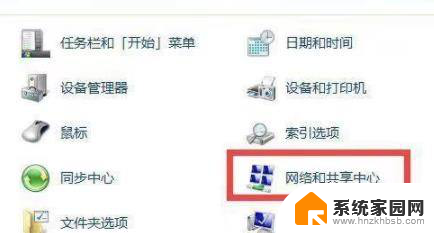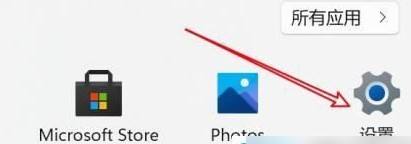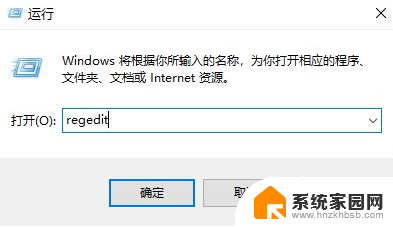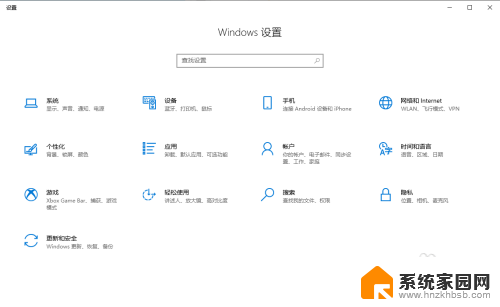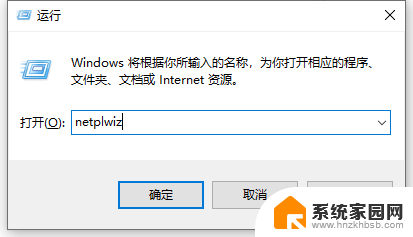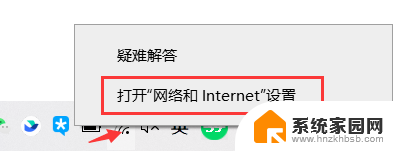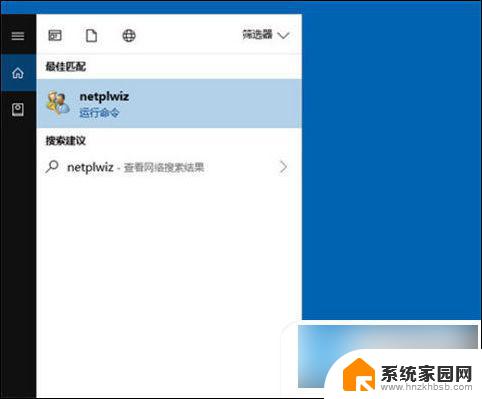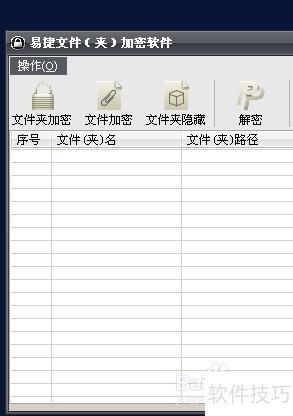win10关闭密码保护 Win10系统共享文件夹关闭密码保护方法
更新时间:2024-08-30 10:37:02作者:hnzkhbsb
在Win10系统中,用户可以通过关闭密码保护来共享文件夹,方便他人访问文件,关闭密码保护不仅可以简化访问步骤,还可以提高文件共享的效率。下面将介绍如何在Win10系统中关闭密码保护,让文件共享更加便捷。
具体方法:
1.右击此电脑,在弹出的菜单中选择“管理”。
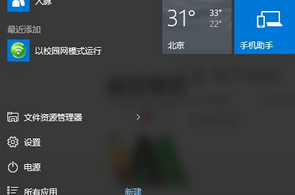
2.在打开的管理界面中依次展开“本地用户和组-用户”,在右边窗口中右击账户“Guest”。选择设置密码。
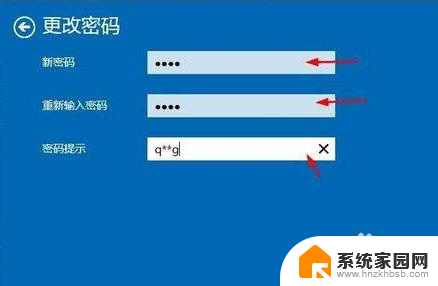
3.然后在弹出来的密码窗口中,不要输入任何的密码,直接单击确定按钮就可以了。
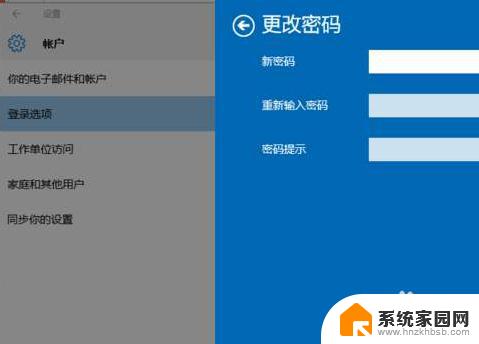
4.若上述步骤不行,说明此设备系统是家庭版的。那么针对家庭版的用户可以使用命令提示符来解决。
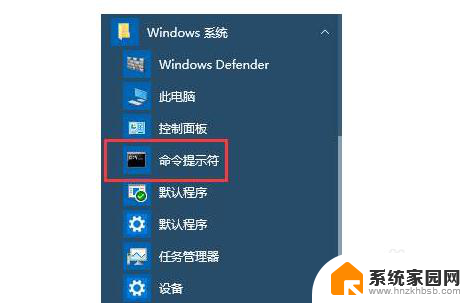
5.首先以管理员身份运行“CMD”打开命令提示符窗口。
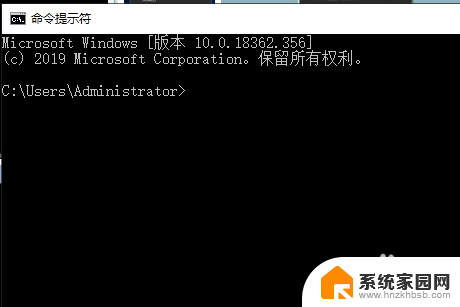
6.打开命令提示符窗口,输入net user guest “”(guest后面是双引号)然后敲回车,然后就可以关闭密码保护了。
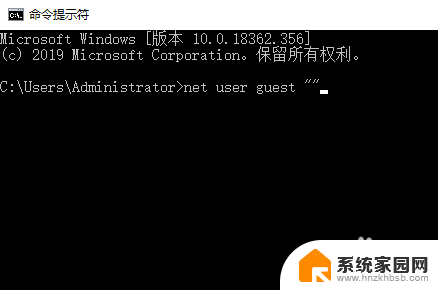
以上就是关于win10关闭密码保护的全部内容,如果有出现相同情况的用户,可以按照以上方法来解决。